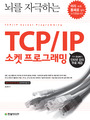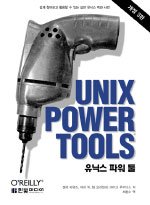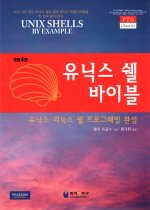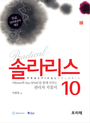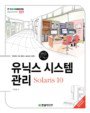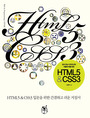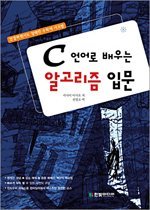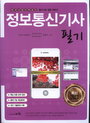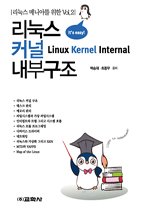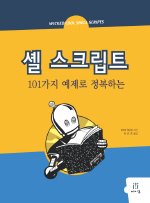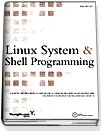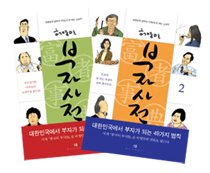[[ 랜선 UTP 케이블 제작 ]]
요즘 많이 사용되는 Fast Ethernet카드의 경우 UTP(Unshielded Twisted Pair)케이블이나 STP(Shielded Twist Pair)케이블을 사용 하여야 한다.
TP케이블의 연결 방식에 따라 두 가지의 종류로 나뉜다.
[ 다이렉트 케이블 (direct, PC to Hub) ] -> 다른 종류 장비연결!!
- 네트워크 카드와 허브를 연결하는데 사용하는 케이블
케이블의 양쪽 모두 1,2번(흰주, 주황)핀은 TX(송신측 : 출력단자), 3,6번(흰녹, 녹)핀은 RX(수신측 : 입력단자)이다.
[ 크로스 케이블 (crossover, PC to PC) ] -> 같은 종류 장비연결~!!
- 두 대의 네트워크 카드를 직접 연결하는데 사용하는 케이블
- 허브에서 허브 또는 PC에서 PC로 연결
케이블의 한쪽은 1,2번(힌주, 주황)핀은 TX(송신측 : 출력단자), 3,6번(흰녹, 녹)핀은 RX(수신측 : 입력단자)이다. 케이블의 나머지 한쪽은 1,2번(흰녹, 녹)핀은 RX(수신측 : 입력단자), 3,6번(흰주, 주황)핀은 TX(송신측 : 출력단자)이다.
한쪽 네트워크 카드의 출력 단자의 신호가 다른 쪽 네트워크 카드의 입력 단자로 전달되도록 케이블의 내부 배선을 변경 한 것이다.
- 추가 정보 -
UTP케이블
UTP케이블의 1,2번은 TX(송신측), 3,6번은 RX(수신측)이다. 즉, 통신 할 때 8개의 선을 모두 사용하는 것이 아니라 4개의 선만을 사용하고 나머지 4개의 선은 예비선 이다.
- 케이블을 잘못 제작 하면
케이블 제작 시 선의 양쪽 끝의 배열이 동일 하기만 하다면 1~2미터 정도의 짧은 거리에서는 동작하는 것처럼 보일 수도 있다. 그러나 색깔 배열을 강조하는 이유는 통신에 이용되는 1번과 2번, 3번과 6번의 선이 서로 꼬여 있어야 하기 때문이다. 선이 꼬여 있으면 두 선의 밀착을 유지시켜주며 외부 전기 노이즈의 영향을 최소화 할 수 있게 된다.
만약 케이블 제작 시 흰주-주황-흰녹-녹색-흰파-파랑-흰갈-갈색 순으로 만들어서 1,2번은 꼬임이 성립되지만 3,6번은 흰녹과 파랑으로 꼬임이 없는 경우가 되어 랜선을 연결해보면 인터넷이 되는 것처럼 랜카드의 LED불도 들어오지만 자세히 살펴보면 LED불이 깜박거리고 통신이 되는지의 여부를 조사하는 ping도 실행되지 않는다. 이렇게 케이블을 잘못 제작한 경우 라도 선이 짧으면 10Mbps 전송은 가능할 수 있으나 100Mbps 전송은 불가능하며, 길이가 길어질수록 통신이 되지 않게 된다.
1,2번과 3,6번이 제대로 꼬여있는 선으로 제작된다면 선의 길이가 100m라도 차질없이 통신이 진행되게 된다.
- 허브의 포트 구성방법
MDI(Medium Dependent Interface)방법과 MDIX(MDI Cross) 방법이 있는데 MDI는 일반적인 연결(Tx+,Tx-,Rx+,N,N,Rx-,N,N)이고 MDIX는 T측과 R측을 반대로 해놓은 것이다.
MDI포트의 1,2번핀은 TX(송신측 : 출력단자), 3,6번핀은 RX(수신측 : 입력단자)로 연결 되고, MDIX포트의 1,2번핀은 RX(수신측 : 입력단자), 3,6번핀은 TX(송신측 : 출력단자)로 연결 된다.
PC(MDI포트)와 허브(MDIX포트)를 다이렉트 케이블로 연결하면 송신용 전선으로 전달된 데이터는 허브를 거쳐 수신용 전선으로 들어가게 된다. 하지만 다이렉트 케이블로 두 대의 PC를 연결할 경우에는 송신측에서 전송된 데이터가 상대편 송신용 전선과 연결되어 있어 데이터가 제대로 전달될 수 없게 되기 때문에(양쪽이 같은 포트이므로) 크로스 케이블을 연결해 주어야 한다.
- 랜선 테스터기
1 2 3 4 5 6 7 8 번으로 8가닥의 선이 있는데 실제 인터넷이나 네트워크 사용시에는
1 2 3 6번 네개의 선만 사용합니다.
1(흰줄오렌지) 2(오렌지) 3(흰줄그린) 4(블루) 5(흰줄블루) 6(그린) 7(흰줄브라운) 8(브라운)
이 배열은 다이렉트 케이블 배열입니다.
주로 (PC와 인터넷 모뎀), (PC와 공유기), (PC와 허브)등 일반적으로 사용됩니다.
1(흰줄그린) 2(그린) 3(흰줄오렌지) 4(블루) 5(흰줄블루) 6(오렌지) 7(흰줄브라운) 8(브라운)
이 배열은 크로스 케이블 배열입니다.
주로 (PC와 PC), (공유기와 허브), (공유기와 공유기), (공유기와 모뎀)에 사용되지만
다이렉트 케이블을 써도 자동으로 인식해주는 공유기가 있어 많이 사용되지 않습니다.